
Prestakuntza konpontzeko eta zeregin praktikoak konpontzeko ekintza matematikoetako bat oinarritzat hartuta, oinarritzat hartutako zenbaki bateko logaritmoa aurkitzea da. Excel-en, zeregin hau egiteko erregistro deritzo. Jakin dezagun xehetasun gehiagotan nola aplika daitekeen praktikan.
Log operadorea erabiliz
Erregistroaren adierazpena funtzio matematikoen kategoria aipatzen da. Zeregina da zehaztutako zenbakiaren logaritmoa kalkulatzea zehaztutako base batean. Zehaztutako operadorearen sintaxia oso erraza da:= Erregistroa (zenbakia; [oinarria])
Ikusten dugunez, funtzioak bi argumentu baino ez ditu.
"Zenbakia" argumentua logaritmoa kalkulatu behar den zenbakia da. Zenbakizko balio mota bat har dezake eta gelaxkaren esteka izan daiteke.
"Oinarria" argumentua logaritmoa kalkulatuko da. Nolabait ere izan dezake, eta zelularekiko lotura moduan egin dezake. Argudio hau ez da derrigorrezkoa. Onartzen bada, oinarria zero dela uste da.
Gainera, Excele-n beste funtzio bat dago, logaritmoak kalkulatzeko aukera ematen duena - LOG10. Batez ere aurrekoaren aldea da, logaritmoak 10 oinarrian soilik kalkulatu ditzakeela, hau da, hamartar logaritmoak soilik. Bere sintaxia aurretik irudikatutako operadorea baino errazagoa da:
= Log10 (zenbakia)
Ikusten dugunez, funtzio honen argumentu bakarra "zenbakia" da, hau da, zenbakizko balioa edo erreferentzia da kokatuta dagoen gelaxkan. Log operadorearen kontrastean, funtzio hau ez dago batere eskuragarri, prozesatzen ari diren balioen oinarria 10 berdina dela suposatzen baita.
1. metodoa: erregistro funtzioa aplikatzea
Orain ikus dezagun erregistro operadorearen aplikazioa adibide jakin batean. Zenbakizko balioen zutabe bat dugu. Logaritmoa kalkulatu behar dugu 5 oinarri hartuta.
- Azken emaitza ateratzeko asmoa dugun zutabean lehen gelaxka hutsaren hautapena egiten dugu. Ondoren, egin klik "Txertatu funtzioa" ikonoan, formula errenkadatik gertu dagoen ikonoan.
- Funtzioen morroiaren leihoa martxan hasten da. "Matematika" kategoriara joaten gara. Eragileen zerrendan "log" izena sortzen dugu, orduan "Ados" botoian klik egiten dugu.
- Log funtzioaren argumentuak leihoa hasten da. Ikus dezakezuenez, operadore honen argumentuei dagozkien bi eremu ditu.
"Zenbakia" eremuan, gure kasuan, idatzi iturburuko datuak kokatzen diren zutabearen lehen gelaxkaren helbidea. Hori egin daiteke eremuan eskuz sartuz. Baina modu erosoagoa dago. Instalatu kurtsorea zehaztutako eremuan, eta egin klik saguaren ezkerreko botoian, behar duzun zenbakizko balioa duen taula gelaxkan. Zelula honen koordenatuak berehala agertuko dira "Zenbakia" eremuan.
"Fundazioa" eremuan, "5" balioa besterik ez dugu sartzen, prozesatutako zenbakizko serie osorako berdina izango baita.
Zehaztutako manipulazioen produktuaren ondoren, egin klik "Ados" botoian.
- Emaitza prozesatzeko funtzioaren erregistroa berehala bistaratzen da gurekin zehaztutako gelaxkan instrukzio honen lehen urratsean.
- Baina zutabearen lehen gelaxka bakarrik betetzen dugu. Bete eta beste, formula kopiatu behar duzu. Instalatu kurtsorea duen zelularen beheko angelu-eskuinean. Betetze-markatzaile bat agertzen da, gurutze moduan irudikatzea. Saguaren ezkerreko botoiaren pinza egiten dugu eta gurutzea zutabearen amaierara arrastatzen dugu.
- Aurreko prozedurak logaritmoaren zutabearen gelaxka guztiak kalkuluaren emaitza beteta egotea ekarri zuen. Kontua da "Zenbakia" eremuan zehaztutako erreferentzia erlatiboa dela. Zeluletan mugitzean aldatzen da eta aldatzen da.
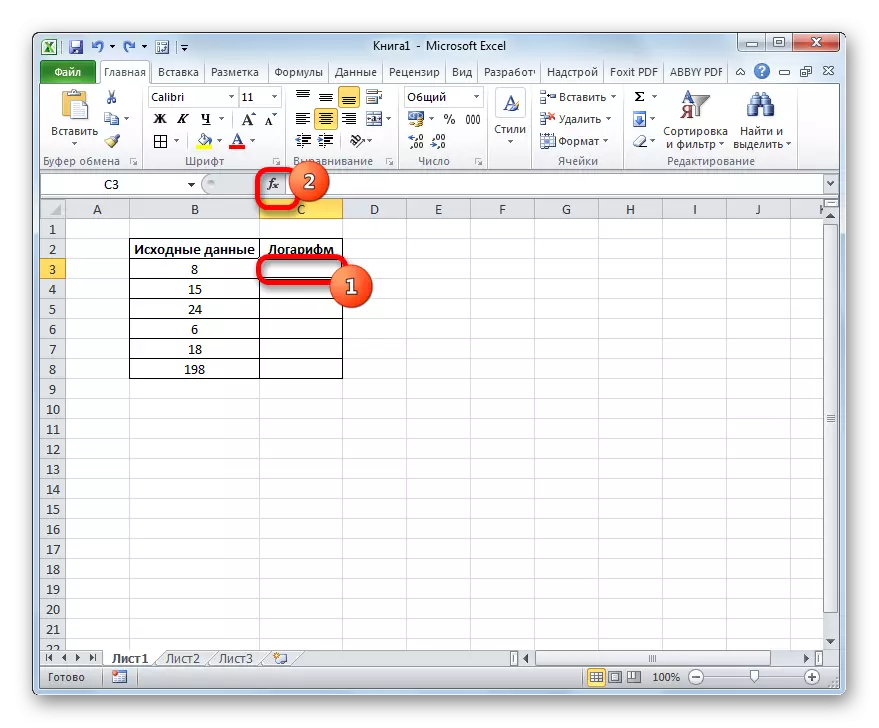
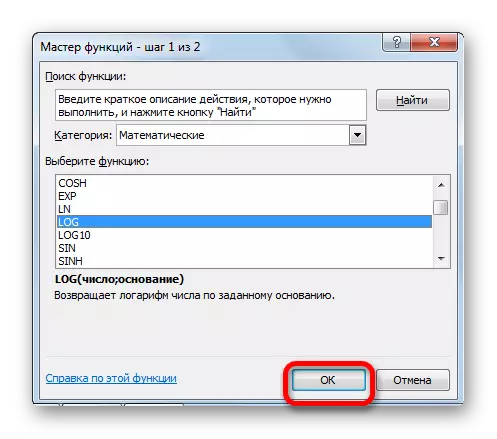
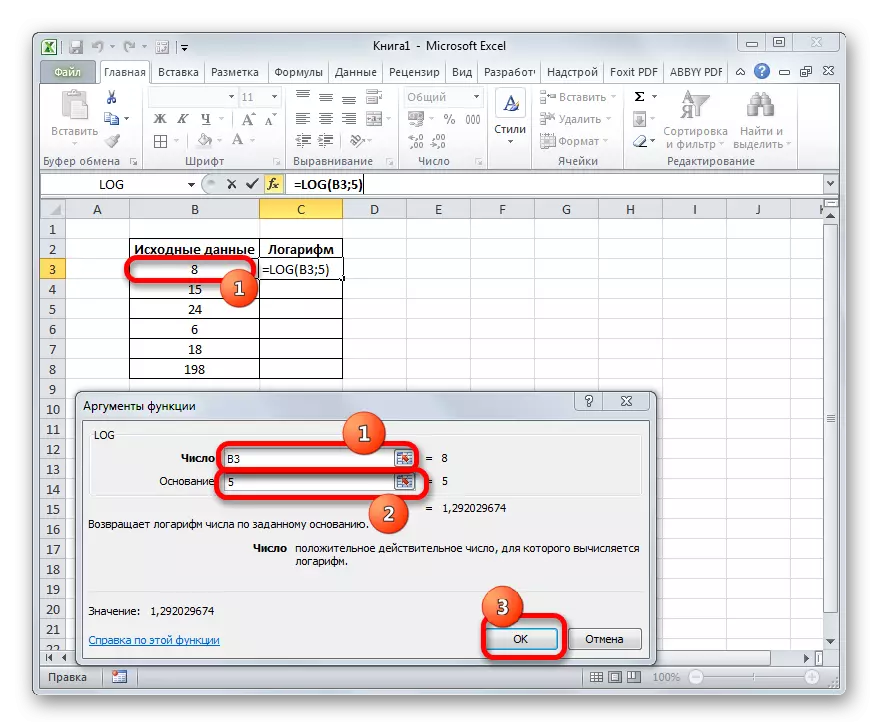
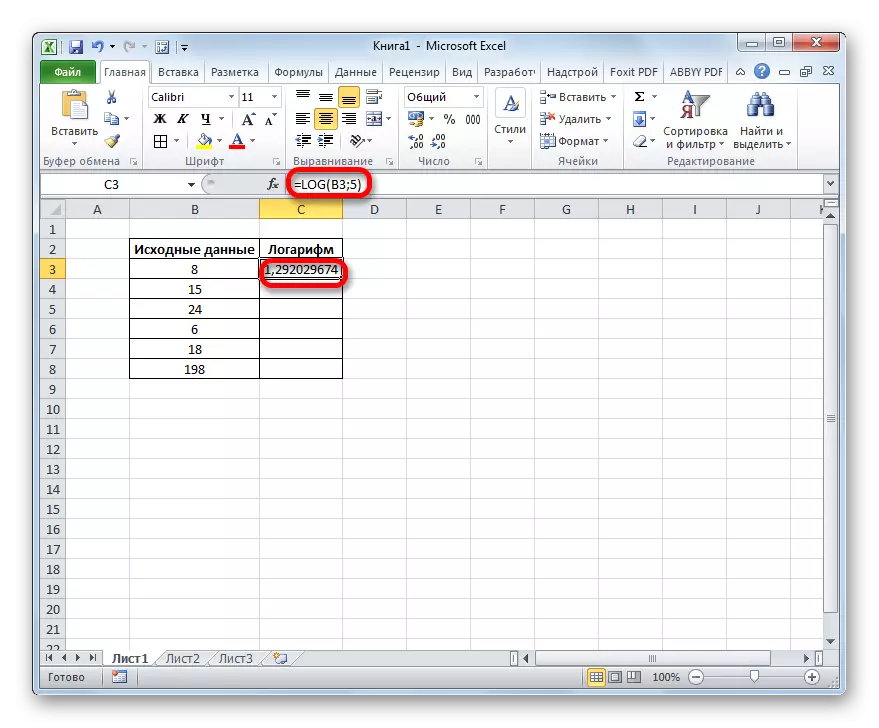
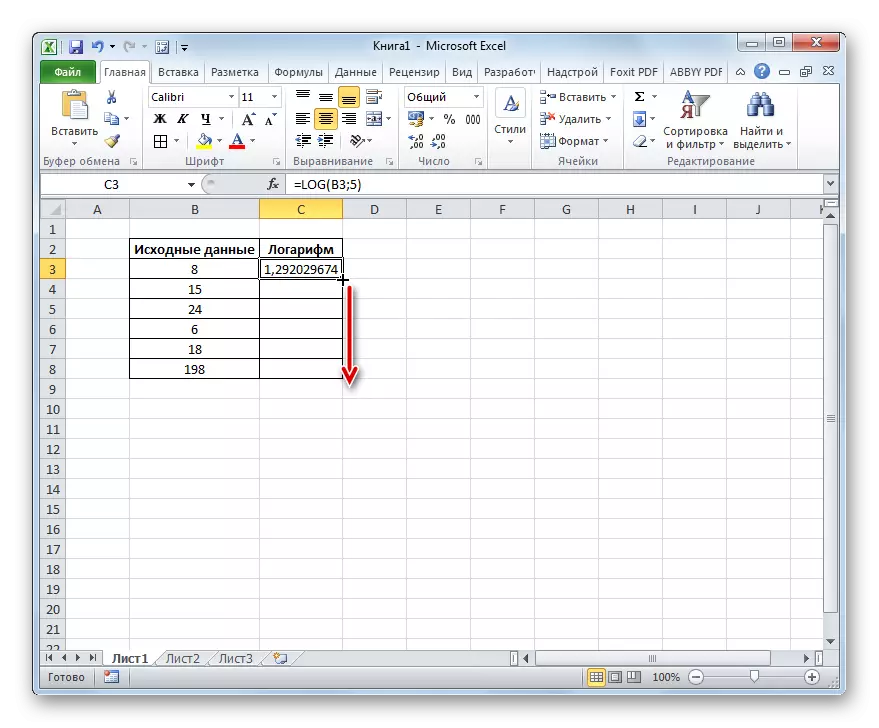
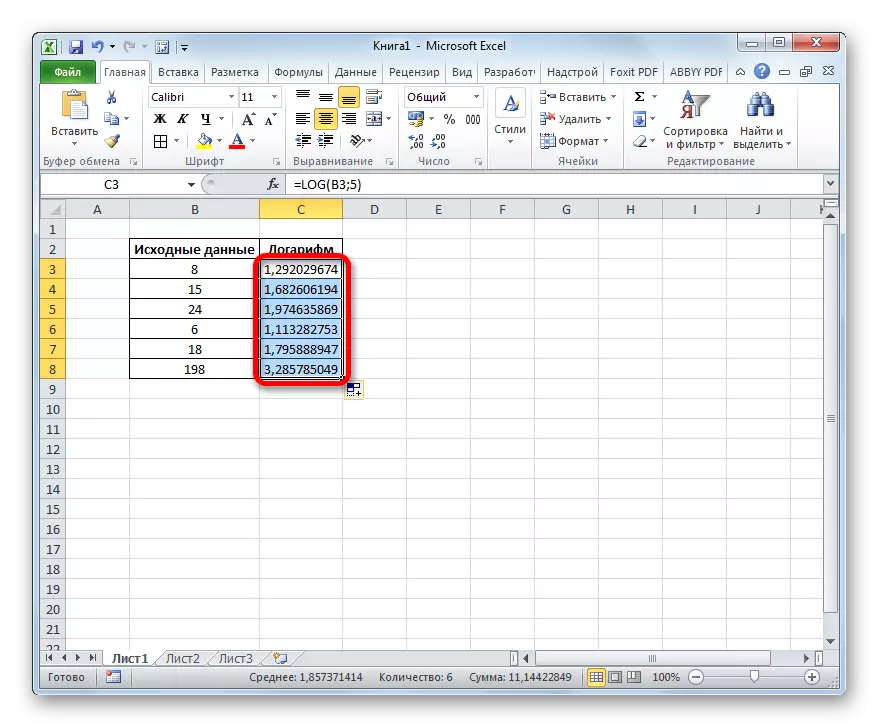
Ikasgaia: Funtzioen maisua Excele-n
2. metodoa: LOG10 funtzioaren aplikazioa
Orain kontuan hartu dezagun log10 operadorea erabiltzearen adibidea. Adibidez, hartu taula bat iturriaren datu berberekin. Baina, noski, zeregina da "iturriaren datuak" zutabean kokatutako zenbakien logaritmoa kalkulatzea 10 (logaritmo hamartarra) oinarrituta.
- Logaritmoaren zutabearen lehen gelaxka hutsa ekoizten dugu eta "Txertatu funtzioa" ikonoan klik egin behar dugu.
- Morroiaren funtzioen leiho operatalean, "matematikoa" kategoriako trantsizioa egiten dugu, baina oraingoan "LOG10" izenarekin gelditzen zara. Egin klik leihoaren behealdean "Ados" botoian.
- Log10 funtzioaren argumentuak aktibatuta. Ikus dezakezuen moduan, eremu bakarra da - "zenbakia". "Iturriaren datuen" zutabeko lehen gelaxkaren helbidea aurkezten dugu, aurreko adibidean erabili genuen metodo bera. Ondoren, egin klik "Ados" botoian leihoaren behealdean.
- Datuen tratamenduaren emaitza, hots, zehaztutako zenbakiaren logaritmo hamartarra, zehaztutako gelaxkan bistaratzen da.
- Kalkuluak egiteko eta taulan aurkeztutako beste zenbaki guztientzat, egin formularen kopia betetze-markatzailearen bidez, aurreko denboraren modu berean. Ikusten dugunez, zenbakien logaritmoen kalkuluen emaitzak zeluletan kentzen dira, eta horrek esan nahi du zeregina amaituta dagoela.
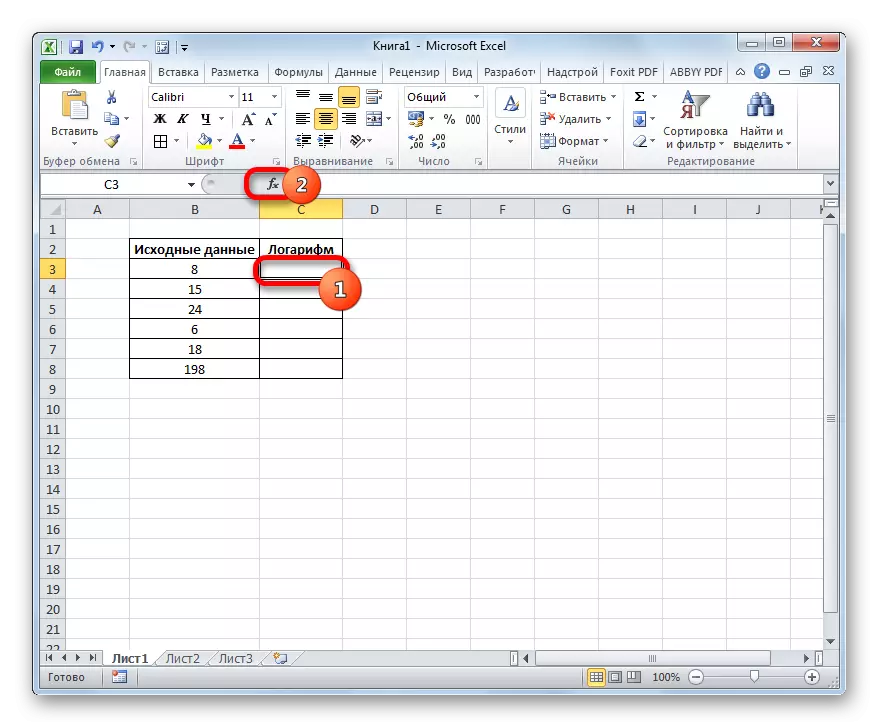
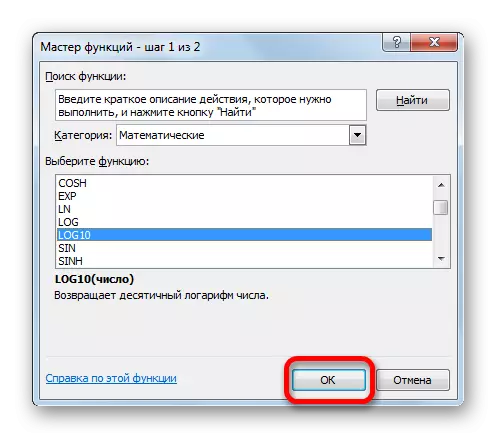
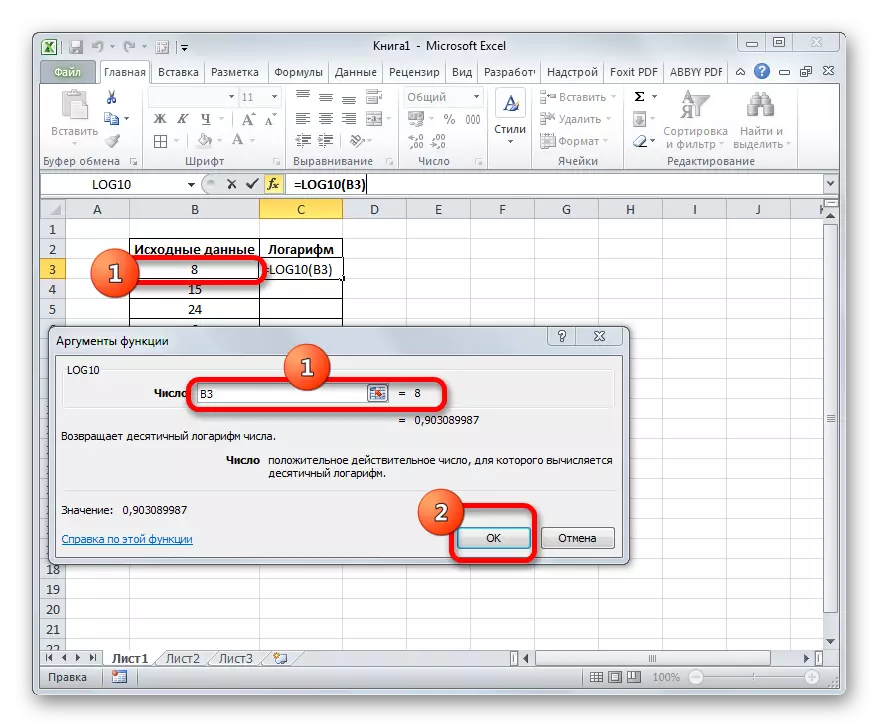

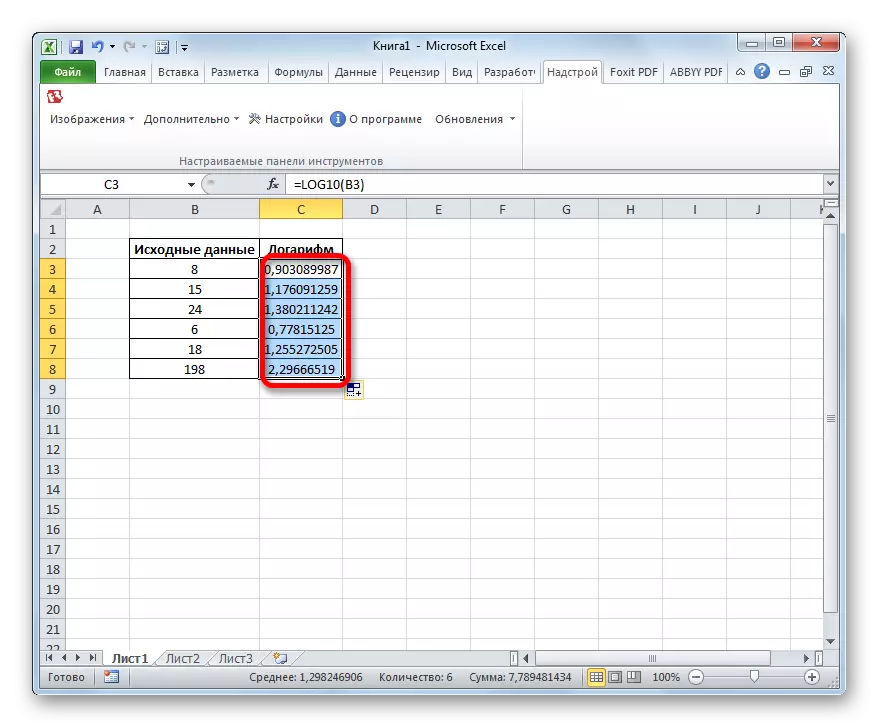
Ikasgaia: Excele-n egindako beste funtzio matematikoak
Log funtzioaren aplikazioak zehaztutako base batean zehaztutako zenbakitik logaritmoa besterik gabe eta azkar kalkulatu ahal izango duzu. Operadore berak hamartar logaritmoa kalkulatu dezake, baina helburu horietarako, log10 funtzioa arrazionalagoa da.
